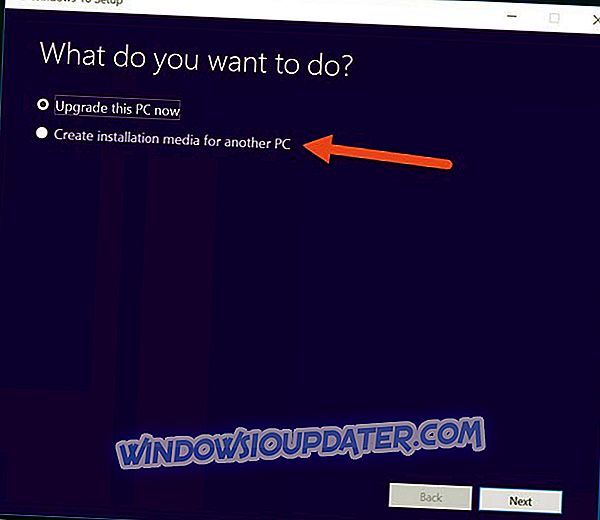Biasanya setelah Anda melakukan peningkatan ke Windows 8 atau Windows 10, Anda harus mengaktifkan produk Anda. Yah, beberapa pengguna malah mendapatkan kode kesalahan 0xc004f074 dan tidak dapat melanjutkan proses aktivasi sistem operasi Windows 8 atau Windows 10.

Ada beberapa metode yang akan kami lakukan untuk memperbaiki masalah ini yang Anda dapatkan di Windows 8 atau Windows 10. Ingatlah bahwa Anda harus mengikuti petunjuk di bawah ini dengan sangat hati-hati untuk memperbaiki kesalahan 0xc004f074 dalam waktu sesingkat mungkin. Jadi, tanpa penundaan lebih lanjut, berikut adalah langkah-langkah yang harus diambil untuk menghilangkan kesalahan 0xc004f074 dan mengaktifkan produk Anda.
ASK: Kesalahan aktivasi Windows 0xc004f074
- Gunakan perintah slmgr.vbs
- Gunakan perintah Slui 3
- Jalankan pemindaian SFC
- Jalankan Pemecahan Masalah Pembaruan dan Aktivasi
- Hubungi Dukungan Microsoft
1. Gunakan perintah slmgr.vbs
- Di layar mulai perangkat Windows 8 atau Windows 10 klik kiri pada ikon Desktop yang Anda miliki di menu itu.
- Ketika Anda membuka desktop, Anda harus mengklik kiri pada tombol mulai dan mengklik kiri pada ikon "Command Prompt" tetapi pastikan untuk membuka yang dengan hak administratif.
Catatan: Untuk membuka command prompt dengan hak administratif Anda perlu mengklik kanan ikon "Command Prompt" dan klik kiri pada "Run as administrator".
- Jika diminta oleh pesan klik kiri pada tombol "Ya" untuk melanjutkan lebih jauh.
- Di jendela "Command Prompt" Anda harus menulis perintah berikut "slmgr.vbs –ipk YYYYY- YYYYY - YYYYY - YYYYY - YYYYY - YYYYY"
Catatan: Ganti huruf Y dalam kode dengan nomor kunci produk Anda. Dan juga kunci produk harus memiliki 25 angka.
- Tekan tombol "Enter" pada keyboard.
- Tulis lagi di jendela command prompt perintah berikut: "slmgr.vbs –ato".
- Tekan tombol "Enter" pada keyboard.
- Reboot perangkat Windows 8 atau Windows 10 dan lihat apakah perangkat Anda memberi Anda kesalahan yang sama.
2. Gunakan perintah Slui 3
- Saat berada di layar mulai, Anda perlu menekan dan menahan tombol "Windows" dan tombol "R"
- Jendela “Run” harus terbuka dan Anda harus menulis di sana “Slui 3”
- Tekan tombol "Enter" pada keyboard.
- Tulis di jendela berikutnya yang muncul kunci produk sistem operasi Anda.
- Klik kiri atau ketuk tombol "Activate".
- Reboot perangkat Windows 8 atau Windows 10.
- Periksa dan lihat apakah Anda masih memiliki masalah ini.
3. Jalankan pemindaian SFC
- Buka jendela "Command Prompt" seperti yang Anda lakukan pada metode pertama dan dengan hak administratif.
- Klik kiri pada tombol "ya" jika Anda diminta oleh jendela.
- Ketik jendela Command Prompt dengan perintah berikut: sfc / scannow

- Biarkan pemindaian SFC berjalan dan setelah selesai reboot perangkat Windows 8 atau Windows 10.
- Periksa dan lihat apakah Anda masih memiliki pesan itu.
4. Jalankan Pemecahan Masalah Pembaruan dan Aktivasi
Karena kode kesalahan ini biasanya terjadi segera setelah Anda menginstal pembaruan terbaru di komputer Anda, menjalankan Pemecah Masalah Pembaruan juga dapat membantu Anda memperbaikinya. Buka Pengaturan> Perbarui & Keamanan> Pemecah Masalah> pilih Pembaruan Windows dan jalankan pemecah masalah.

Jika kesalahan berlanjut, jalankan Pemecahan Masalah Aktivasi Windows 10 juga. Buka Pengaturan> Perbarui & Keamanan> Aktivasi> Pemecah Masalah. Tunggu hingga alat menyelesaikan proses pemecahan masalah, nyalakan kembali komputer Anda dan periksa apakah kode kesalahan 0xc004f074 tetap ada.

5. Hubungi Dukungan Microsoft
Coba panggil tim dukungan Microsoft dan beri tahu mereka apa kesalahan yang Anda dapatkan dan minta mereka mengubah kunci produk Anda. Dalam beberapa kasus ketika Anda mencoba menggunakan kunci produk terlalu sering, itu akan diblokir oleh server. Dalam hal ini, Anda perlu mengatur ulang kunci produk dengan bantuan tim dukungan Microsoft.
Jadi, metode di atas akan membantu Anda menyelesaikan masalah Anda dengan kode kesalahan 0xc004f074 sehingga Anda dapat mengaktifkan sistem operasi Windows 8 atau Windows 10. Jika Anda memiliki pertanyaan tambahan tentang masalah ini, beri tahu kami di komentar di bawah.
Catatan Editor : Posting ini awalnya diterbitkan pada Oktober 2014 dan telah diperbarui untuk kesegaran, dan akurasi.